GroupWise 2012 與 Vibe 3.2
GroupWise 8.0.2 及更新版本提供了與 Novell Vibe 的整合,如此可增強 GroupWise 與其他並非電子郵件應用程式所固有之工具及功能的協同作業體驗。例如,可讓使用者加入進行中對話的永久討論論壇、自動處理日常程序的功能強大的工作流程、可讓使用者協同工作的團隊工作區,等等。
附註:3.0 之前的 Novell Vibe 版本稱為 Novell Teaming。無論您目前是將 Vibe 還是 Teaming 與 GroupWise 搭配使用,與 GroupWise 的整合基本上沒有什麼不同。
本部分介紹可直接從 GroupWise Windows 用戶端使用 Vibe 功能的重要方法。
1.0 先決條件
您必須符合下列先決條件,才能將 Vibe 與 GroupWise 搭配使用:
1.1 終端使用者的先決條件
-
您正在 Windows 上使用 GroupWise 8 SP2 (或更新版本) 和任何版本的 Vibe (Vibe 的早期版本稱為 Teaming)。
本文件中介紹的一些功能可與早期版本的 GroupWise 搭配使用。
1.2 管理的先決條件
-
Vibe 必須由您的 GroupWise 管理員來安裝並設定,如《Novell Vibe 3.2 Installation Guide》(Novell Vibe 3.2 安裝指南) 和《GroupWise 2012 Interoperability Guide》(GroupWise 2012 互連性指南) 中的
「Configuring GroupWise for Use with Novell Vibe
(設定 GroupWise 以與 Novell Vibe 搭配使用) 所述。
2.0 透過 Novell Vibe 資料夾或 Novell Teaming 資料夾存取 Vibe
依照《GroupWise 2012 Windows 用戶端使用者指南》中的為 GroupWise 啟用 GroupWise/Vibe 整合
所述設定 GroupWise/Vibe 整合之後,便可以輕鬆地從 GroupWise 用戶端透過下列整合點存取 Vibe 站台:
-
GroupWise 資料夾清單的底部包含一個 Novell Vibe 資料夾或 Novell Teaming 資料夾。
-
在該 Vibe 或 Teaming 資料夾中,有一個可存取您個人 Vibe 工作區的資料夾,以及一個名為「我的團隊」且列出所有您所屬團隊的資料夾。
-
在「我的團隊」資料夾中列出的任何團隊中,您都可以將電子郵件傳遞給該團隊、存取該團隊的行事曆以及訂閱團隊 RSS 摘要 (如果團隊有行事曆及 RSS 摘要)。
-
訂閱團隊 RSS 摘要時,會在 Vibe 或 Teaming 資料夾下建立「我的團隊摘要」資料夾。
-
您可以按一下 GroupWise 資料夾清單中的任何 Vibe 資料夾,在 GroupWise 主視窗中顯示 Vibe 網頁。
3.0 從 GroupWise Web 面板存取 Vibe
您可以建立一個 GroupWise 面板,用來顯示主 Vibe URL 或要在 GroupWise 中顯示的任何其他 Vibe URL。
例如,可以在 GroupWise 用戶端中顯示 Novell Vibe 摘要。如此,您不必離開 GroupWise 即可瞭解最新的 Vibe 新增內容。
如需有關如何實現此目的資訊,請參閱《GroupWise 2012 Windows 用戶端使用者指南》之進行組織
中的建立新面板
。
4.0 同時搜尋 GroupWise 與 Vibe
GroupWise 8 SP2 及更新版本可讓您同時搜尋 GroupWise 或 Vibe 中的資訊。
-
在 GroupWise 用戶端中,按一下圖示
 。
。
「尋找」對話方塊即會顯示。
-
確保在對話方塊右側的視窗中選取了所有選項。
-
在「尋找」對話方塊中指定適當的資訊,定義要搜尋的內容。
-
按一下。
GroupWise 即會顯示一份符合搜尋準則的 GroupWise 訊息及 Vibe 資料夾項目的清單。
5.0 將 GroupWise 項目拖放到 Vibe 資料夾中
GroupWise 8 SP2 及更新版本可讓您將 GroupWise 電子郵件拖放到 Vibe 資料夾中。Vibe 會將拖放到 Vibe 資料夾中之郵件的內容顯示為資料夾項目。
將電子郵件拖放到 Vibe 中時,您應當清楚以下幾點:
-
郵件是從 GroupWise 複製而不是從其中移出。GroupWise 會保留電子郵件的副本。
-
電子郵件附件在 Vibe 中顯示為資料夾項目附件。
將郵件從 GroupWise 拖放到 Vibe 資料夾中的動作只是發生在 GroupWise 用戶端中。必須將 GroupWise 郵件拖放到位於 GroupWise 資料夾清單中的 Vibe 目錄及子目錄中。當網頁瀏覽器中開啟了 Vibe 時,您不能將 GroupWise 郵件拖放到 Vibe 中。
如果 GroupWise 資料夾清單中未顯示 Novell Vibe 資料夾或 Novell Teaming 資料夾,則說明您的 GroupWise 管理員未啟用 Vibe 整合。
可以將郵件放到您有權向其傳遞郵件的任何 Vibe 資料夾中。
若要在 GroupWise 用戶端中將電子郵件拖放到 Vibe 資料夾中:
-
在 GroupWise 用戶端中,找到 GroupWise 資料夾清單中的 Novell Vibe 資料夾或 Novell Teaming 資料夾。
-
展開 Vibe 或 Teaming 資料夾。
GroupWise 資料夾清單中即會顯示 Vibe 資料夾清單。
-
選中某個電子郵件並將其拖曳到 GroupWise 資料夾清單中的任一 Vibe 資料夾中。
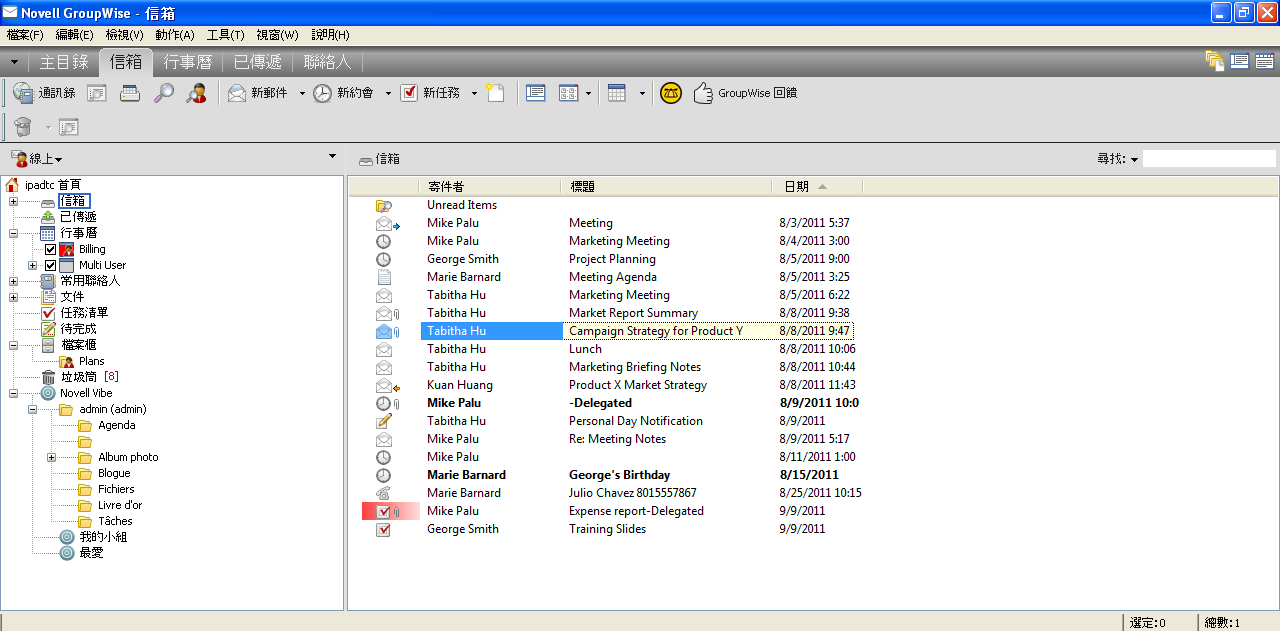
-
按一下要放置電子郵件的 Vibe 資料夾。
該 Vibe 資料夾即會顯示在 GroupWise 介面中。放入此資料夾中的電子郵件顯示為 Vibe 資料夾項目。
6.0 在 GroupWise 中將項目儲存到 Vibe
您可以直接在 GroupWise 中將 GroupWise 項目儲存到 Vibe:
-
在要儲存到 Vibe 的項目中,按一下>。
-
在下拉式清單中,選取。
-
按一下要儲存到其中的 Vibe 資料夾,然後按一下>。
-
按一下。
7.0 在 GroupWise 中開啟 Vibe 通知
在 GroupWise 2012 中,當您開啟來自 Vibe 的通知時,一個內含瀏覽器的 GroupWise 面板就會啟動,以便顯示 Vibe 訊息。
在早先的 GroupWise 版本中,當您收到來自 Vibe 的通知訊息時,該訊息會包含一個可供您啟動瀏覽器及存取該訊息的超連結。
8.0 在 GroupWise 中檢視 Vibe 摘要
Vibe 可讓您檢視團隊、追蹤的位置或整個站台中最新項目的即時摘要,如此您不需要進入 Vibe 站台便能即時瞭解最新資訊。此外,與 Twitter 一樣,您可以查看所追蹤人員之微部落格項目的即時摘要。
GroupWise 8.0.2 及更新版本可讓您直接從 GroupWise 用戶端檢視即時 Vibe 摘要。
-
在 GroupWise 用戶端中,找到並選取 GroupWise 資料夾清單中的 Novell Vibe 資料夾。
Vibe 摘要即會顯示。
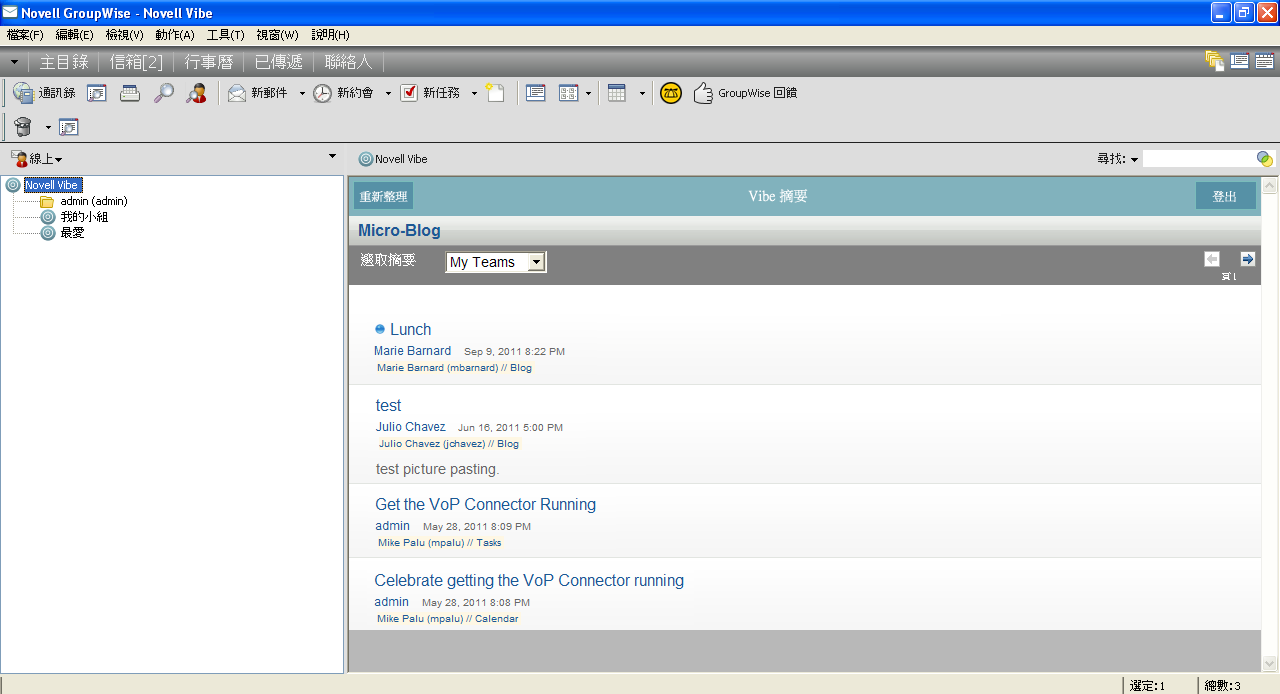
如需如何使用 Vibe 摘要的詳細資訊,請參閱《Novell Vibe 3.2 使用者指南》之
瞭解最新情況
中的檢視即時摘要
。
9.0 在 GroupWise 中重新整理 Vibe 資料夾清單
GroupWise 中的 Vibe 資料夾清單每隔 10 分鐘以及在您於 GroupWise 中建立 Vibe 資料夾時會與 Vibe 進行同步。
您可以在 GroupWise 中手動重新整理 Vibe 資料夾清單:
-
在資料夾清單中的主 Novell Vibe 資料夾上按一下滑鼠右鍵,然後按一下。
10.0 瞭解 Vibe 與 GroupWise 之間的任務和行事曆同步
您可以透過下列方式將 Vibe 任務和行事曆同步到 GroupWise:
-
使用 iCal 功能,如《Novell Vibe 3.2 使用者指南》中的
將任務和行事曆與桌面應用程式同步
中所述。 -
使用 Data Synchronizer Connector for Vibe,如《Vibe Connector Quick Start》(Vibe Connector 快速入門) 中所述。
11.0 法律聲明︰
版權所有 © 2011 Novell, Inc. 保留所有權利。本出版品任何部分均不得在沒有出版者署名的書面同意下,進行任何重製、複印、存於可取回系統或傳輸的動作。若要查看 Novell 商標,請參閱 Novell 商標和服務標誌清單。所有的協力廠商商標均為其個別擁有廠商的財產。